我是【桃大喵学习记】,欢迎大家关注哟~,每天为你分享职场办公软件使用技巧干货!
——首发于微信号:桃大喵学习记
今天再分享3个WPS中Excel表格超实用小技巧!简单易学,职场必备,没用过的小伙伴有没有感到相见恨晚?
技巧一:快速输入当前时间
如下图所示,我们通过下拉菜单选择的方式,快速录入当前日期时间

方法:
第一步:在任意单元格(如D2)内输入公式:=NOW()

第二步:选中要输入时间的数据区域,然后点击【数据】-【有效性】调出“数据有效性”窗口→“允许”选中【序列】,序列来源选中:D2单元格

第三步:选中要输入时间的数据区域,通过快捷键【Ctrl+1】调出单元格格式窗口,点击【自定义】-【类型】格式为:h:mm:ss

备注:【类型】格式为:h:mm:ss是只显示时间,【类型】格式为:yyyy-mm-dd h:mm:ss 同时显示日期和时间。
技巧二:批量快速清除多余空格
如下图所示,这是一份从软件系统中导出的数据,但是单击有些单元格时,在编辑栏中就会发现单元格的开头部分或者中间位置有空格,我们需要批量快速清除这些多余的空格。

方法:
首先选中要清除多余空格的数据区域→你会发现WPS表格会智能地显示一个错误提示按钮→点击这个小按钮,然后在弹出的选项中选择【清空前后空字符串】即可。
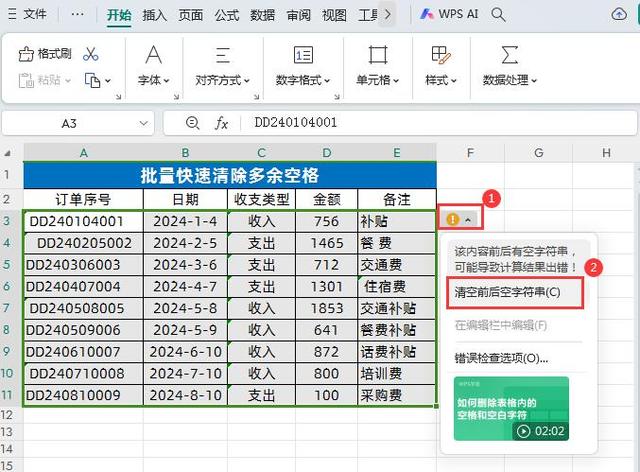

技巧三:快速进行批量加减乘除运算
如下图所示,这是一份员工薪资表格数据,现在为每位员工统一增加高温补助600
方法:
先复制D2单页格数据(高温补贴)→选中左侧表格工资数据区域→点击【右键】选中【选择性粘贴】→在弹出的“选择性粘贴”对话框中的【运算】勾选【加】,最后点击确定即可。同理,若减去600元则勾选“减”即可。
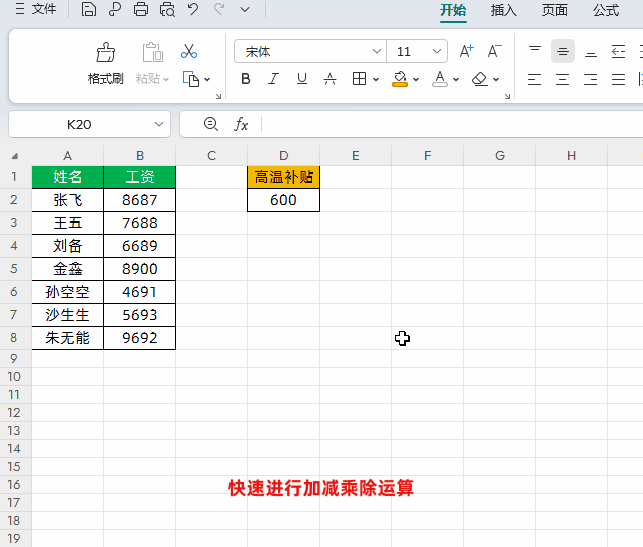
以上就是【桃大喵学习记】今天的干货分享~觉得内容对你有所帮助,别忘了动动手指点个赞哦~。大家有什么问题欢迎关注留言,期待与你的每一次互动,让我们共同成长!
